休符の削除
暗黙の休符と明示的な休符は、いずれも削除できます。これによりたとえば、経過音の表示に使用される別声部の音符の前後の休符を非表示にできます。
-
空白の小節に小節休符を表示したくないという理由で休符を削除する場合は、かわりに小節休符を非表示にできます。
-
対立する声部で同じ位置にある同じ長さの休符を削除したいと思う場合は、でこれらの休符を統合できます。
手順
-
記譜モードで、削除する休符を選択します。
ヒント
休符は個別に選択するか、削除する休符を含んだ大きな選択範囲を使用するかします。
- を選択します。
結果
選択したすべての休符が削除されます。これは、削除する休符の右隣または左隣の音符または休符に対してプロパティパネルの「音符と休符 (Notes and Rests)」グループにある「声部開始 (Starts voice)」と「声部終了 (Ends voice)」プロパティを自動的にオンにして、選択領域内に休符が表示されないようにするものです。
-
あとから休符を再度表示できます。これには、削除した休符の右隣または左隣の音符か休符を選択して、プロパティパネルの「音符と休符 (Notes and Rests)」グループにある「声部開始 (Starts voice)」または「声部終了 (Ends voice)」の対応するプロパティをオフにします。
-
「環境設定 (Preferences)」の「キーボードショートカット (Key Commands)」ページで、「休符を削除 (Remove Rests)」にキーボードショートカットを割り当てることができます。
-
休符を削除した位置に、デュレーションを持つ音符や休符などのアイテムがないレイアウトでは、Dorico Elements が水平方向のスペーシングを計算するために使用するものがありません。そのため、このような空白の小節/拍は狭く表示されることがあります。
例
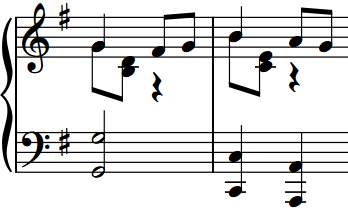
|
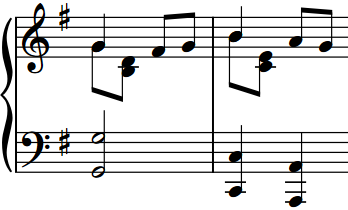
|